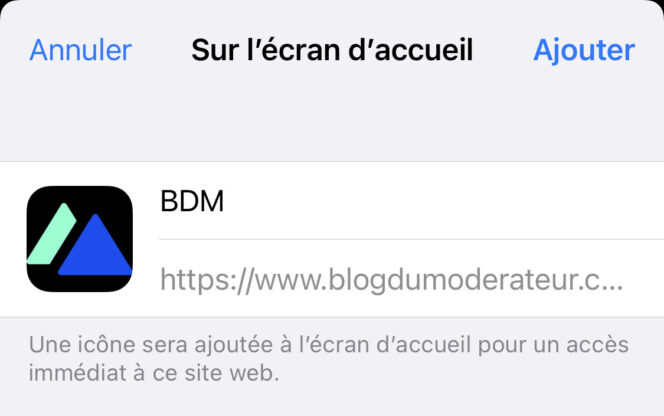Kezelje a fényképek és a videók tárolóhelyét – Apple Segélyek (FR), iPhone: 7 tippek a tárolóhely felszabadításához
IPhone: 7 tipp a tárolóhely felszabadításához
Contents
- 1 IPhone: 7 tipp a tárolóhely felszabadításához
- 1.1 Kezelje a fényképek és videók tárolóhelyét
- 1.2 A rendelkezésre álló tárolóhely ellenőrzése
- 1.3 Fotók és videók tárolása az iCloudban
- 1.4 Növelje a tárolóhelyet
- 1.5 iPhone: 7 tipp a tárolóhely felszabadításához
- 1.6 1. Határozza meg a helyhiány okát az iPhone -on
- 1.7 2. Törölje a tárolt multimédiás tartalmat, amelyet már nem használ
- 1.8 3. Automatikusan törölje a régi SMS -t
- 1.9 4. Deaktiválja azokat az alkalmazásokat, amelyeket már nem használ az adatainak elvesztése nélkül
- 1.10 5. Ürítse ki a szafari gyorsítótárat az iPhone -on
- 1.11 6. Adjon hozzá linkeket a kezdőképernyőhöz az alkalmazások helyett
- 1.12 7. Az icloud használatával mentse el fényképeit és videóit
Fedezze fel a fotók és videók által az iPhone, iPad vagy Mac -en elfoglalt tárolóhely mennyiségét, és hogyan szabadíthatja fel az eszközöket az iCloud Phots segítségével.
Kezelje a fényképek és videók tárolóhelyét
Fedezze fel a fotók és videók által az iPhone, iPad vagy Mac -en elfoglalt tárolóhely mennyiségét, és hogyan szabadíthatja fel az eszközöket az iCloud Phots segítségével.
A képek, zenei darabok, alkalmazások és egyéb tartalmak, amelyek az iPhone, iPad és iPod touch -on részesülnek, a készüléken elérhető tárolóhely egy részét foglalják el. Ez gyorsan megtelhet, a tárolási kapacitástól és a tartalom mennyiségétől függően. Ha egy üzenet azt mondja, hogy az eszköz tárolása megtelt, akkor az iCloud -fotókkal vagy a tartalom törlésével történő törlése lehetőséget adhat.
A rendelkezésre álló tárolóhely ellenőrzése
Olvassa el a készüléken és az iCloudban maradt tárhelymennyiség mennyiségét, és azonosítsa azokat az alkalmazásokat, amelyek a legjobban használják.
Eszköztárolás
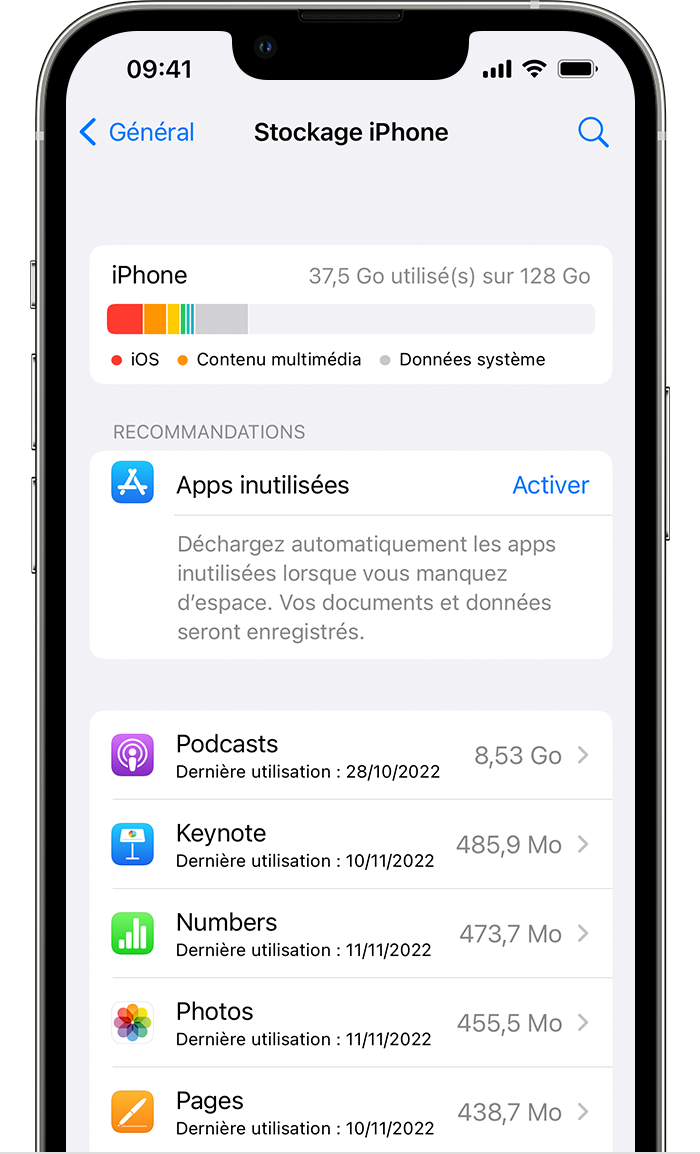
- Hozzáférési beállítások.
- Érintse meg a tábornokot.
- Érintse meg a tárolót [eszköz].
Ez a képernyőn megjelenítheti az ajánlásokat a tárolás optimalizálására, az alkalmazások listájának és az egyes helyek mennyiségének meghatározására.
Icloud tároló
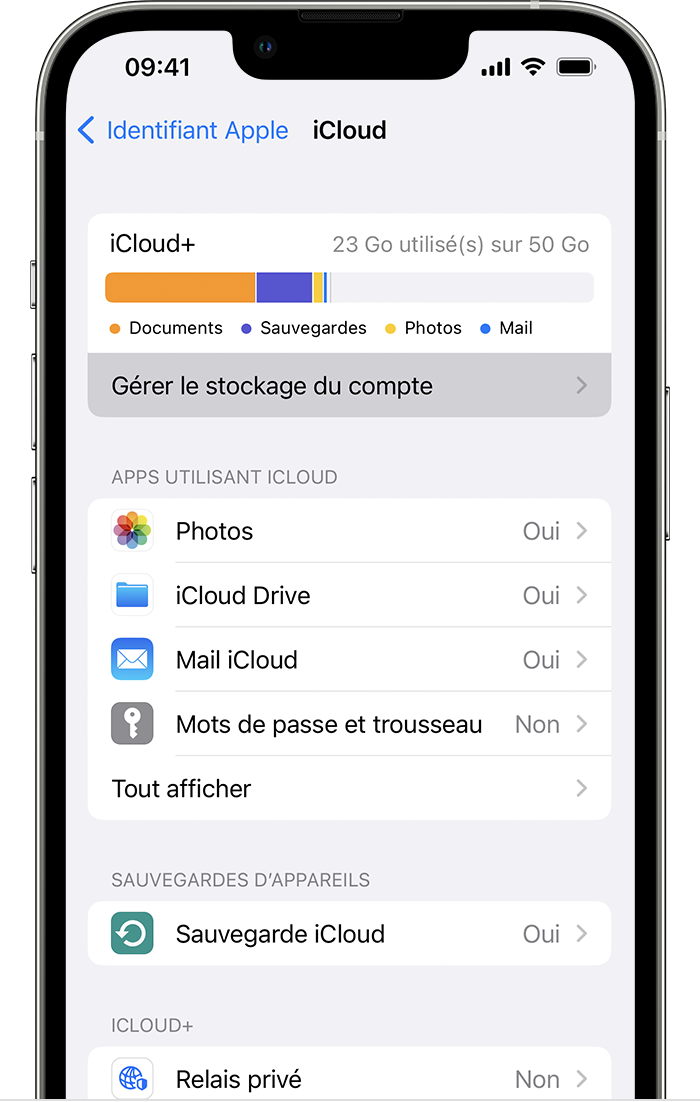
- Hozzáférési beállítások.
- Érintse meg a nevét.
- Érintse meg az icloudot.
Ellenőrizheti az iCloud -fiókjában megmaradó hely mennyiségét, és tudja, hogy szükség van -e a tárolócsomag frissítésére. Érintse meg a Fiók tárolásának kezelését, hogy konzultáljon a tárolás használatával minden alkalmazásban.
![]()
Fotók és videók tárolása az iCloudban
Alapértelmezés szerint a fotóit és videóit az eszközön tárolják az eredeti nagy felbontású verziójukban. Ezért jelentős tárhelyet foglalnak el az iPhone, iPad vagy iPod touch -on. Az iCloud -fotóknak köszönhetően több helyet szabadíthat fel a készüléken, miközben teljes felbontással fenntartja a teljes fotókönyvtárhoz való hozzáférést, bárhol is legyen.
Az iCloud fotók használatához:
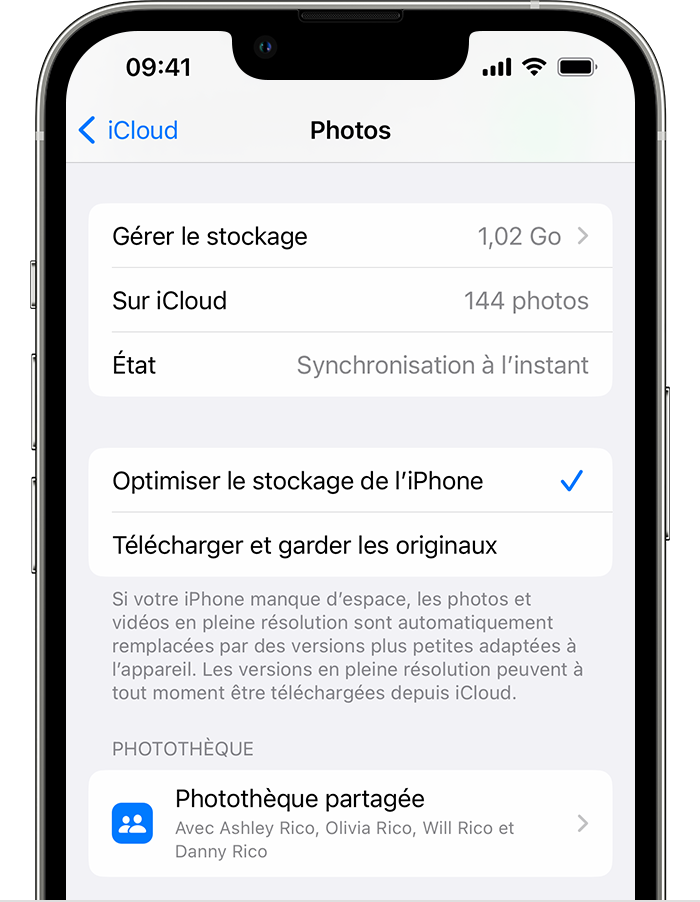
- Érintse meg a beállításokat> [a neved]> icloud> Fotók.
- Érintse meg ezt az iPhone szinkronizálását. Az iOS 15 vagy az előző verzió alatt érintse meg az iCloud Phots opciót az aktiváláshoz.
- Válassza az Optimalizálás optimalizálása az iPhone tárolását, hogy felszabadítsa a készüléket.
Amikor a tárolás optimalizálása aktiválódik, a teljes felbontású képeket és videókat az iCloudban tárolják. Ha szükséges, a kevesebb helyet foglaló példányok tárolják a készüléken. Mindaddig, amíg elegendő hely van az iCloudban, annyi fényképet és videót tárolhat, amennyit csak akar.
![]()
Növelje a tárolóhelyet
- Az iCloud feliratkozásával automatikusan előnyös 5 GB -os szabad tárhelyből származik. Ha további icloud -tárolóra van szüksége, akkor lépjen az icloudba+.
- Ha további tárolóhelyre van szüksége a készüléken, akkor továbbíthatja azokat a fényképeket és videókat, amelyeket nem akarja az iCloudban tárolni a számítógépen.
- Ha további segítségre van szüksége a tárolócsomaggal kapcsolatban, például ha további tárolóterületet vásárolt, de ez nem jelenik meg a fiókjában, vegye fel a kapcsolatot az Apple Segítségnyújtással.
iPhone: 7 tipp a tárolóhely felszabadításához
Fedezze fel a tippek sorozatát, ha nincs helye az okostelefonján, hogy mentse a fényképeket, a zenét vagy az új alkalmazásokat letölthesse.
Alexandra Patard / közzétett 2022. április 7 -én, 11:45 A.M
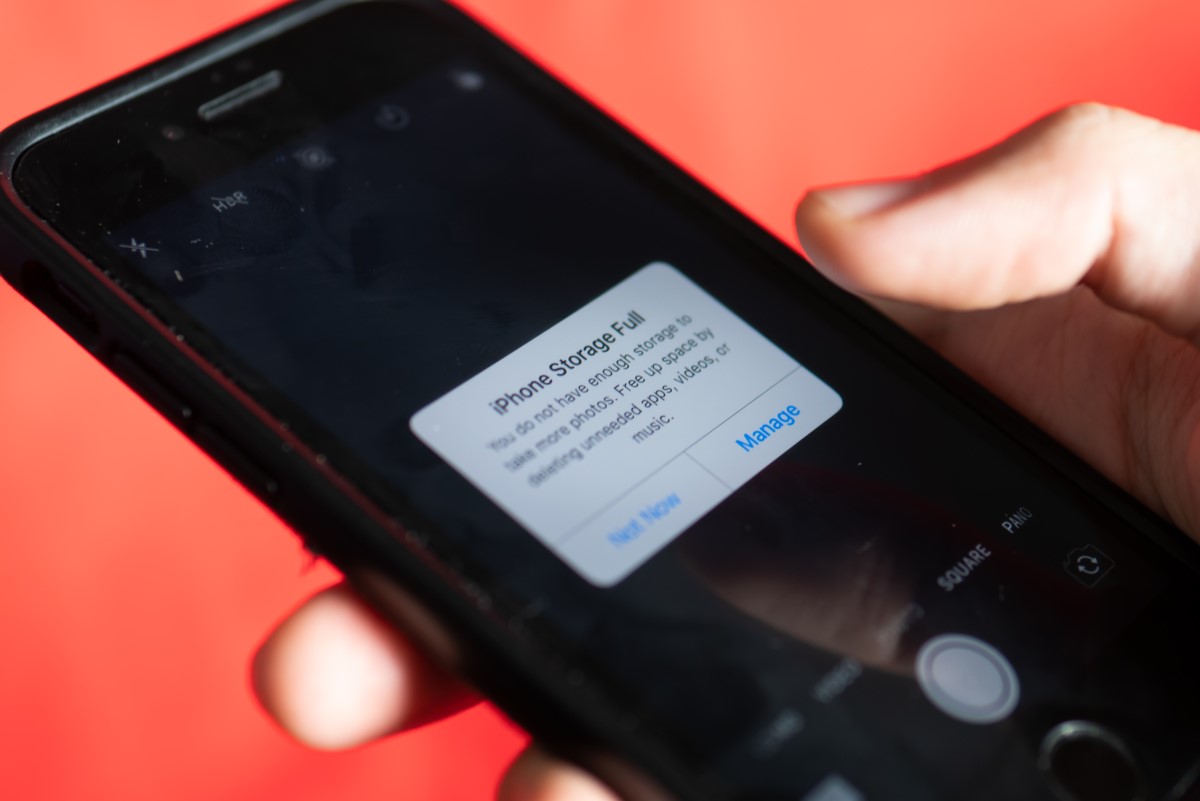
Fotók, videók, zene, filmek, elektronikus könyvek, alkalmazások … Az iPhone memóriája nem bővíthető, előfordul, hogy már nincs elérhető tárolóhelye az okostelefon használatához a napi felhasználás során. Itt van egy tippek sorozata a megoldáshoz.
1. Határozza meg a helyhiány okát az iPhone -on
Az első lépés a tárolóhely hiányának okának meghatározása. Minden iPhone -nak van egy diagramja a készüléken található tartalomkategóriák mennyiségével: az alkalmazások, a fényképei, az iOS frissítés és a rendszeradatok. Az alábbiakban megtalálja az összes alkalmazásának listáját, natív és letöltött, valamint a rögzített médiát, a MO vagy a GO összes súlyának részleteivel, és ez a telefonon belül, valamint az utolsó használat dátuma, valamint az utolsó használat dátuma.
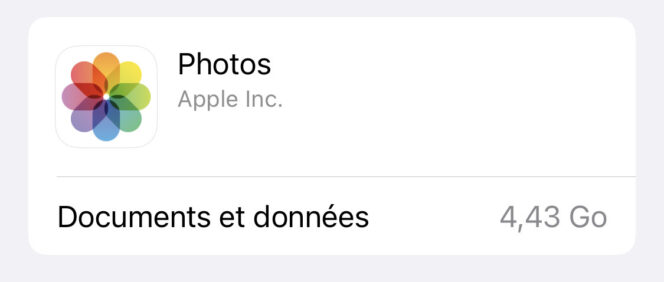
- Menj a Beállítások az iPhone -járól,
- nyomja meg a Tábornok,
- Válasszon Tárolás.
2. Törölje a tárolt multimédiás tartalmat, amelyet már nem használ
Miután megértette, hogy miért hiányzik az iPhone -ja a tárolóhely, akkor elkezdheti a helyet a multimédiás tartalomban, amelyet egy ideje még nem használt. Kategóriában IPhone tárolás A mobiljáról törölje például a régi videóit, elektronikus könyveit, amelyek befejezték az olvasást, a filmeket vagy akár a letöltött podcastokat, hogy offline módban olvassa el őket, de amelyek továbbra is tárolják a készüléken.
3. Automatikusan törölje a régi SMS -t
Szokta elsősorban azonnali üzenetküldő szolgáltatásokat (WhatsApp, Telegram, Instagram Direct, Facebook Messenger), hogy gyors válaszokat küldjön, vagy reagáljon a tartalmakra, amelyeket a barátai vagy a szeretteik küldenek neked ? Ha már nem használja (vagy szinte többet) az üzenetek alkalmazását, az iPhone -ja még mindig tartalmazhat olyan régi beszélgetéseket, amelyekre ma már nincs szüksége. Van egy tipp, hogy automatikusan törölje őket a készüléken. Itt vannak a következő lépések:
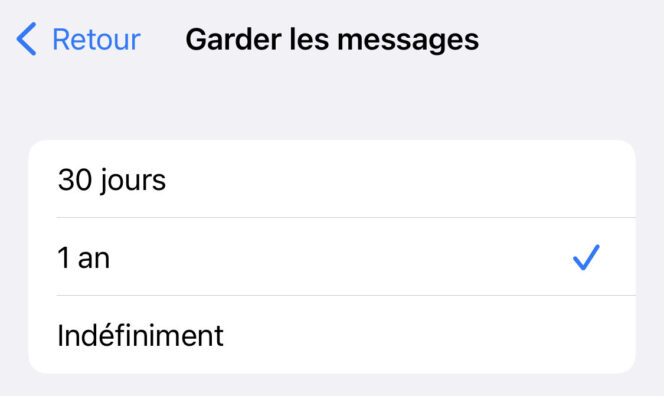
- Menj a Beállítások az iPhone -járól,
- Válasszon üzenetek,
- Görgessen a részt az üzenetekre: Tartsa az üzeneteket,
- Válasszon a 3 javasolt lehetőség közül: 30 nap, 1 év, határozatlan ideig (nem ajánlott).
4. Deaktiválja azokat az alkalmazásokat, amelyeket már nem használ az adatainak elvesztése nélkül
Az iPhone tárolóhelyének kirakodásához kikapcsolhatja azokat az alkalmazásokat is, amelyeknek már nem használja a napi használatát. Szakasz IPhone tárolás Lehetővé teszi, hogy megvalósuljon, amikor az okostelefonján nem nyitotta meg ezt vagy azt az alkalmazást. Egy másik megoldás létezik, különösen akkor, ha nem akarja elveszíteni az alkalmazáshoz kapcsolódó adatokat vagy dokumentumokat. Ez utóbbi ismét elérhető lesz, amikor újból rendezi az alkalmazást, amikor eljön az idő.
Egy alkalmazás deaktiválása az adatok elvesztése nélkül:
- Menj a Beállítások az iPhone -járól,
- nyomja meg a Tábornok,
- Válasszon IPhone tárolás,
- Válassza ki a deaktiválni kívánt alkalmazást, és írja be a Kék gombot Ürítse ki az alkalmazást.
Vegye figyelembe, hogy ezt az opciót automatikusan konfigurálhatja az App Store -ban, amely megakadályozza, hogy ezt a paramétert egy esetben aktiválja -e -by -alapú alapon az egyes alkalmazásokhoz. Ehhez kövesse a következő utat: Beállítások > Alkalmazásbolt > A fel nem használt alkalmazások kioldása.
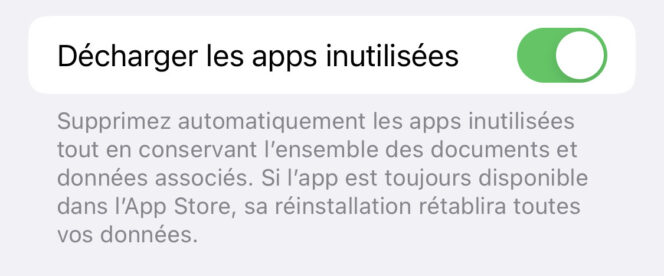
Az alkalmazás újbóli eléréséhez térjen vissza az alkalmazáslaphoz, és nyomja meg a Kék gombot: Helyezze vissza az alkalmazást.
5. Ürítse ki a szafari gyorsítótárat az iPhone -on
A rendelkezésre álló megoldások között az okostelefonon lévő tárolóhely felszabadításához, kiürítheti a böngészőben lévő gyorsítótárat is, ebben az esetben a Safari -ban. Az eljárás egyszerű:
- Menj a Beállítások az iPhone -járól,
- Válasszon Szafari,
- Nyomja meg a Kék gombot: Törölje az előzményeket, a webhelyadatokat.
A Safari figyelmezteti Önt, hogy az előzményeit, a sütiket és az egyéb navigációs adatokat törölni fogják, ha megerősíti ezt a műveletet. Ezután újra csatlakoznia kell a kedvenc webhelyein, de ez lehetővé teszi a tárolóhely kiküszöbölését.
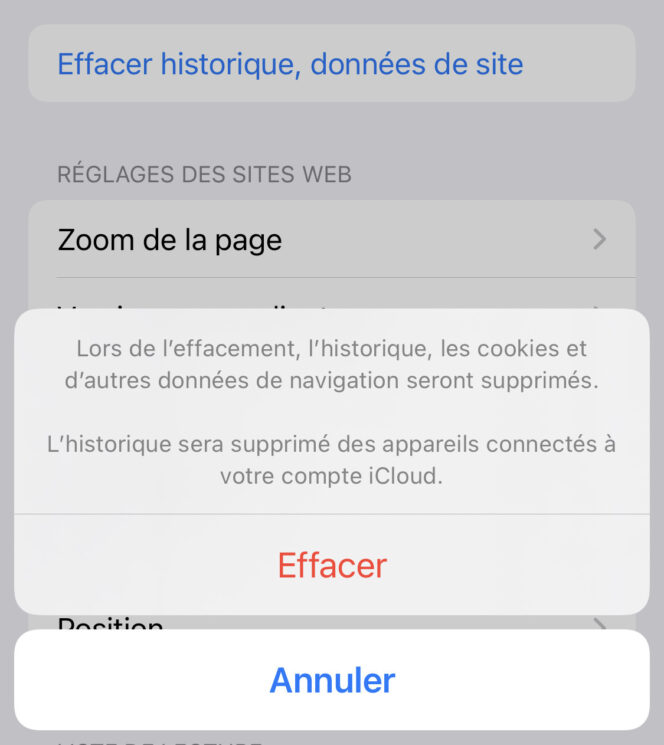
Ha a Google Chrome -t használja az iOS -hoz, először meg kell nyisnia a webböngészőt, és kattintson az alsó 3 pontra. Ezután kövesse a következő utat: Történelmi > Böngészési adatok törlése. Ezután felajánlásra kerül a különféle elemek listája: navigációs előzmények, gyorsítótár képek és fájlok, sütik és webhelyadatok, mentett jelszavak, automatikus kitöltési adatok, vagy mindent törölnek. Törölheti a navigációs előzményeit az elmúlt hét utolsó órájából, az elmúlt 24 órából, a múlt hónapban, vagy mivel a Chrome -t használja. Miután a kiválasztása befejeződött, a beírásával érvényesítse választását Böngészési adatok törlése.
6. Adjon hozzá linkeket a kezdőképernyőhöz az alkalmazások helyett
Ez a tipp lehetővé teszi a kedvenc dokumentumok vagy híroldalak elérését a kezdőképernyőn, mintha egy alkalmazás lenne. Például menthet egy vagy több linket a Google Drive dokumentumból, anélkül, hogy letöltenie kellene, vagy meg kellene tartania a kapcsolódó alkalmazást a mobilján. Menti a tárolóhelyet az iPhone -on, mert a kezdő képernyőn lévő rögzített link kevesebb erőforrás -alapú lesz, mint egy teljes ledobás alkalmazás.
- Lépjen az oldalra vagy a Safari -tól hozzáadni kívánt linkre,
- A képernyő alján nyomja meg a négyzet alakú ikont, amelyet egy felfelé mutató nyíl határol,
- Válasszon A kezdőképernyőn,
- Ha szükséges, változtassa meg a link nevének nevét, a logótól jobbra,
- Kattintson a gombra Hozzáad, A képernyő jobb felső sarkában.
7. Az icloud használatával mentse el fényképeit és videóit
Ha ezeknek a tippeknek a ellenére, mindig hiányzik a tárolóhely az iPhone -on, akkor online tárolási szolgáltatást is használhat, mint például az Apple Icloud. Ez lehetővé teszi, hogy megtartsa az összes fotóját, videóját és zenéjét, amelyek a legtöbb helyet foglalják el a mobilján.
Ha az első 5 GB ICloud -tároló ingyenes, akkor számos iCloud+ csomag előnye, hogy 50 GB, 200 GB vagy 2 – tároló legyen. A hozzáféréshez írja be a nevét a tetején Beállítások, válasszon icloud, Akkor A tárolás kezelése. Itt lehetősége van arra, hogy az Ön igényeinek legmegfelelőbb előfizetést és a családi megosztást aktiválja.
Miután a csomag konfigurálva van, más lehetőségeket kínálnak, hogy még több helyet szabadítsanak fel az iCloudban. Ehhez ne habozzon, konzultáljon az Apple támogatásával.